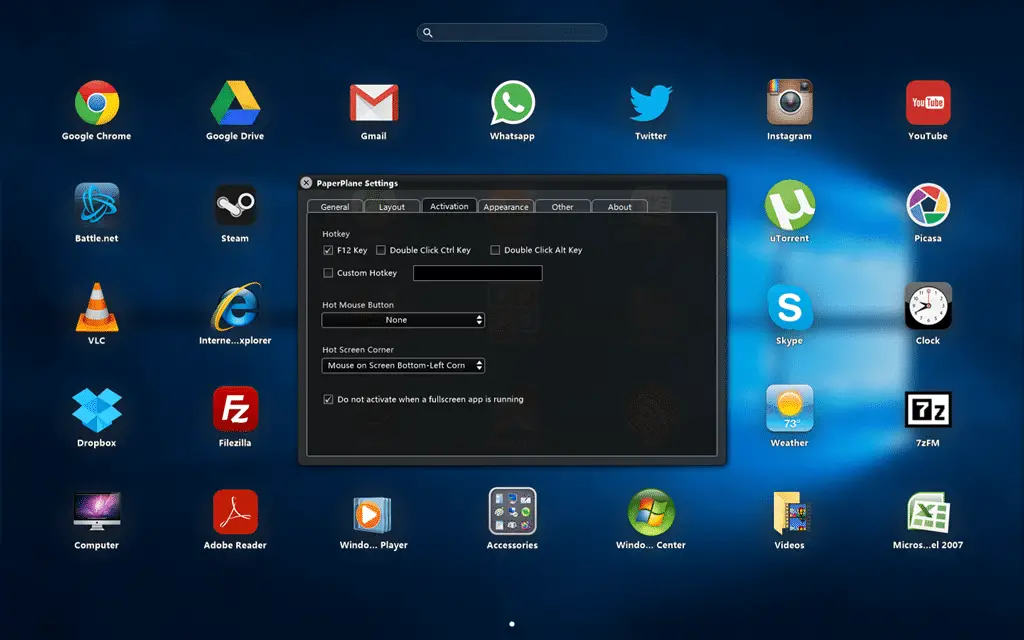
Ativar PaperPlane Smart Launch
Existem várias maneiras de ativar o PaperPlane Smart Launch.
- A maneira mais simples deve ser clicar duas vezes em qualquer lugar vazio da área de trabalho do Windows.
- Você pode usar a tecla de atalho, por padrão, “F12” para ativá-lo.
- O jeito que eu gosto é simplesmente apontar o cursor para o canto inferior esquerdo para ativá-lo.
- Claro, você pode personalizar essas configurações na guia de ativação.
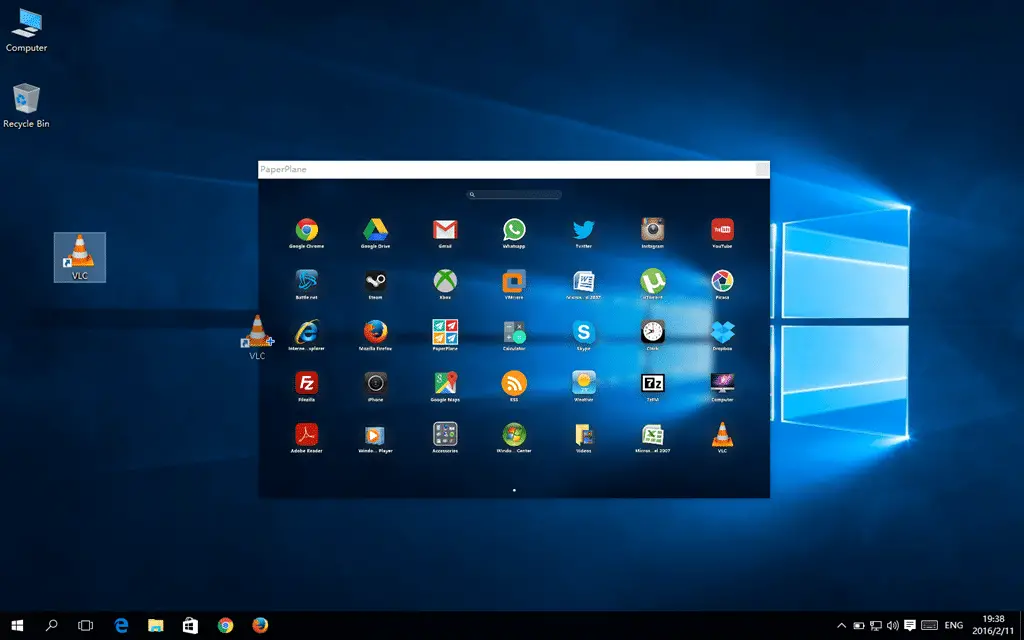
Adicionar um atalho
PaperPlane permite adicionar atalhos para qualquer aplicativo, arquivo, pasta ou URL da web.
- Você pode usar arrastar e soltar (modo de janela) para adicionar atalhos;
- Você pode usar o menu do botão direito para adicionar atalhos
- Se você habilitou o menu do botão direito “Send to PaperPlane” nas configurações, você pode clicar com o botão direito no item e usar “Send to PaperPlane” para criar rapidamente um atalho para o item
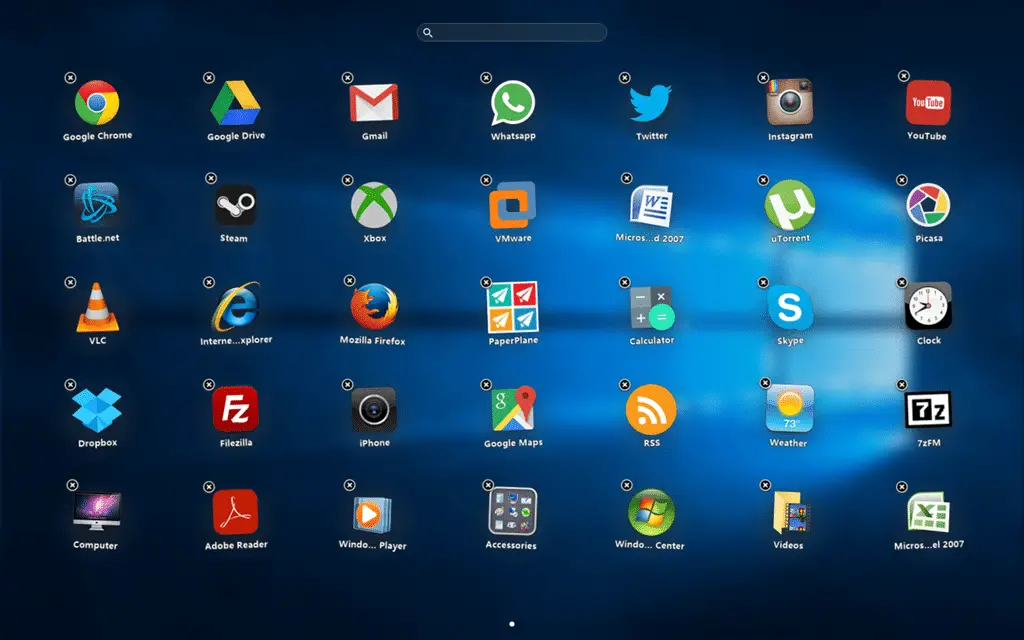
Exclua um atalho
Excluir um atalho é fácil no PaperPlane, você pode
- Clique com o botão direito no ícone e selecione “Excluir” no menu do botão direito;
- Segure o botão esquerdo do mouse no ícone até que ele comece a mexer, clique no botão X no canto superior esquerdo para excluí-lo
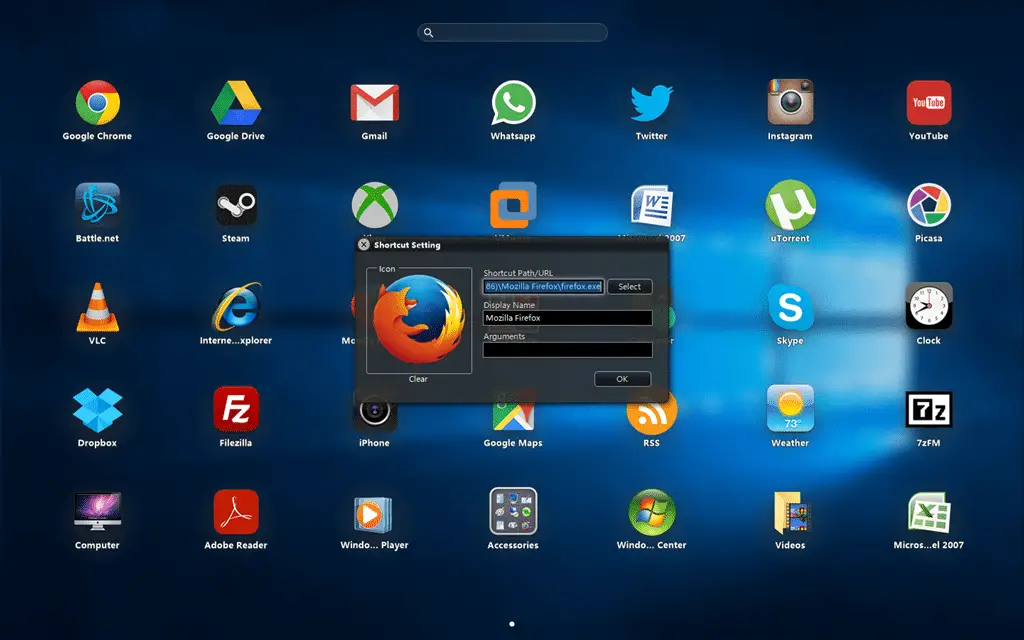
Editar um atalho
Para editar um atalho, você pode simplesmente clicar com o botão direito do mouse no atalho, ir para "Configuração do atalho", então você terá opções para personalizar o ícone, editar o caminho do atalho ou URL, o nome de exibição e os argumentos.
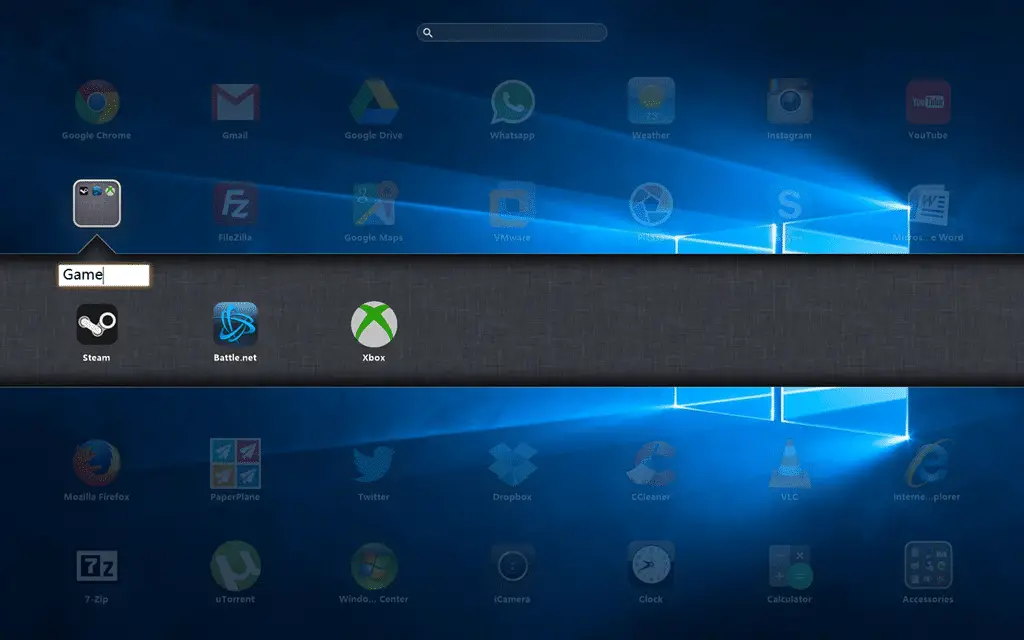
Atalhos de grupo em uma pasta
Para agrupar atalhos de um tipo semelhante em uma pasta, basta arrastar e soltar um atalho em outro. Uma pasta será criada automaticamente com a opção de nomeá-la. Você pode adicionar quantos atalhos desejar nesta pasta.
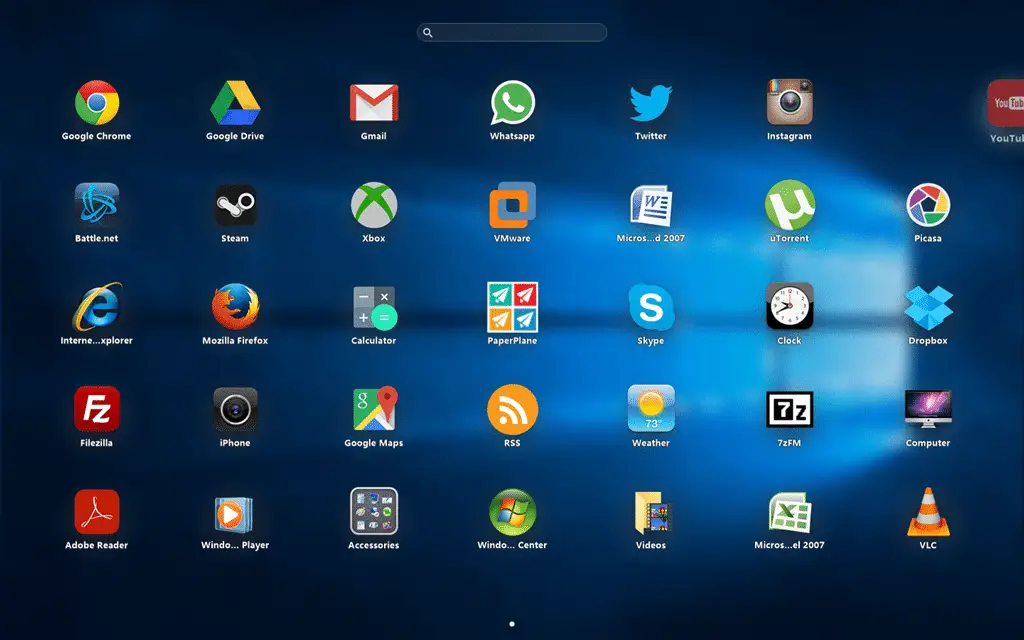
Atalhos de grupo em uma nova área de trabalho
Se você quiser agrupar atalhos em diferentes áreas de trabalho / páginas, simplesmente arraste o atalho para a borda direita da área de trabalho atual, então uma nova área de trabalho / página será criada. Claro que você pode usar o menu do botão direito para adicionar uma nova área de trabalho / página.
bom aplicativo
seu lançador amzing
Limpo e arrumado! Agora posso ter uma área de trabalho limpa. Obrigado por esta ferramenta incrível.
Este é um ótimo aplicativo. Meu único problema é que você pode usar os botões de guia ou as teclas de seta para navegar no menu. Por isso tenho que continuar procurando.
Eu gosto desta pagina
Você pode aconselhar como organizar os ícones de acordo com minha escolha. Vejo que, quando movo um ícone para uma área específica, ele retorna ao local original.
agradável
instalado há alguns dias e amando até agora. um grande problema é que na verdade ele não carrega com a inicialização do Windows, embora devesse. tenho que abri-lo manualmente sempre que iniciar o Windows para que ele funcione. executando o windows 10 birthday edition
Uau! Muito obrigado.
É realmente fantástico. Obrigado.
bom e fácil de usar woooow
Como
Excelente Programa
é tão bom continue assim
Logiciel, parfait, rien à dire; utile; beau et facile;… .mille fois merci
gr88888888888888888
é um aplicativo muito bom.
Eu gostaria de experimentar pela primeira vez
INTERESSANTE INOVAÇÃO !!!!!!!!!!!!!!!!!!!!!!!!!!!!!!!!!!
Olá itigic, estou realmente apaixonado pelo seu aplicativo, mas estou tendo apenas um pequeno problema e gostaria de apontar aqui se você pudesse corrigi-lo nas versões mais recentes, fazer uma opção para redimensionar a barra de pesquisa, acho que é muito pequeno, faça uma opção de posição também (eu não usaria), talvez alguém gostaria de ter opções para posicionar a barra no fundo ou no slide horizontal. Obrigado!
Parece Gr8
Eu gosto muito disso - é muito mais agradável do que a tela inicial do Windows.
Mas eu tenho um problema - há uma maneira de excluir uma página?
Criei várias páginas e, em seguida, movi gradualmente todos os atalhos para a primeira página (mais à esquerda).
Mas agora acho que as páginas à direita não podem ser excluídas. Existe uma forma de fazer isso?
Tenho dois monitores. É possível que o PaperPlane apareça em um monitor específico?
Ou você acha que eu precisaria de outro software para conseguir isso?
obrigado
Eu quero que esteja para sempre lá, em vez de mudar quando eu abrir um programa
Quando eu deslizo segurando o botão esquerdo do mouse é suave, mas depois que eu o solto, fica tão lento que machuca meus olhos.
Bem, eu não posso viver sem minha barra de tarefas. Portanto, não é para mim.
Não é produtivo
@Jelmer você pode usar o modo Desk, você também terá sua barra de tarefas.
Obrigado por esta aplicação. É excelente. Pense na estabilidade para pessoas com deficiência ou doença
Eu gosto do conceito, mas o aplicativo está um pouco instável no momento em que dois travaram em 10 minutos. Voltarei a verificar em uma data posterior.
Além disso, há alguma chance de haver uma opção para separadores horizontais com título em uma página para permitir o agrupamento sem usar pastas?
é legal eu acho que não é o melhor tho
Programa muito interessante. Será bom permitir a possibilidade de redimensionar a janela principal.
Legal! Mas nem todos os programas são adicionados automaticamente. Ao arrastar atalhos manualmente, alguns programas não funcionaram. Quando você arrasta o arquivo .exe, tudo funciona.
Não consigo fazer as coisas mais simples - nem mesmo alterar o ícone de atalho. Estou executando o Windows 7 Ultimate.
Olá, para alterar o ícone, basta clicar com o botão direito no ícone e ir para as configurações de atalho. Em seguida, clique no ícone e selecione sua foto preferida.
Ne serait 'il pas possible d' obtenir les explications (ci-dessus) en FRANCAIS, svp.
obrigado
Excelente programa !!! . amigos.
Espero pronto una nueva versão